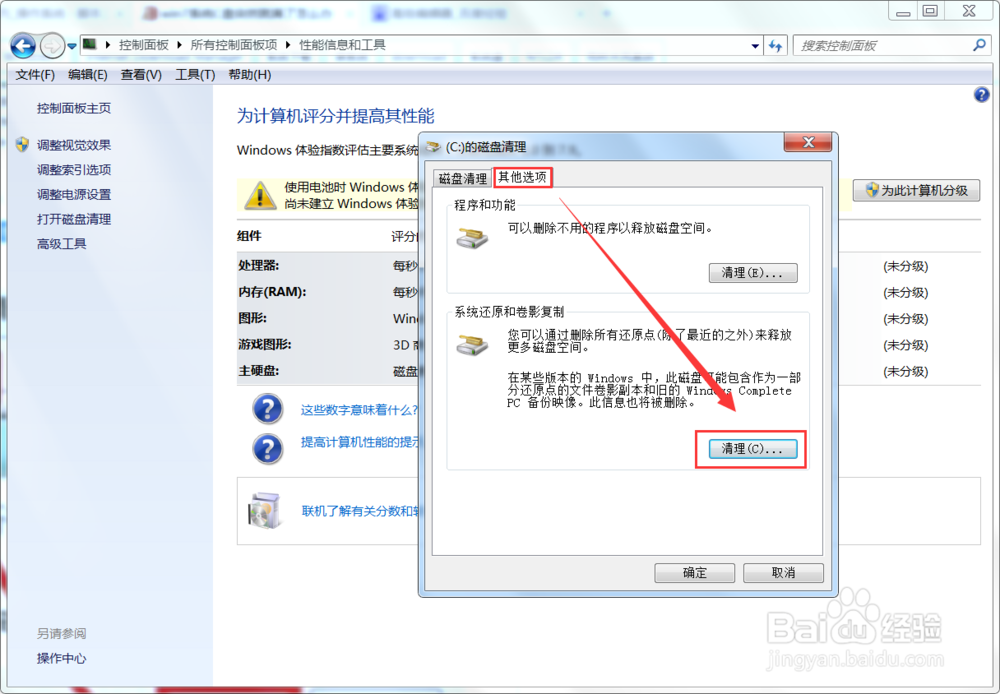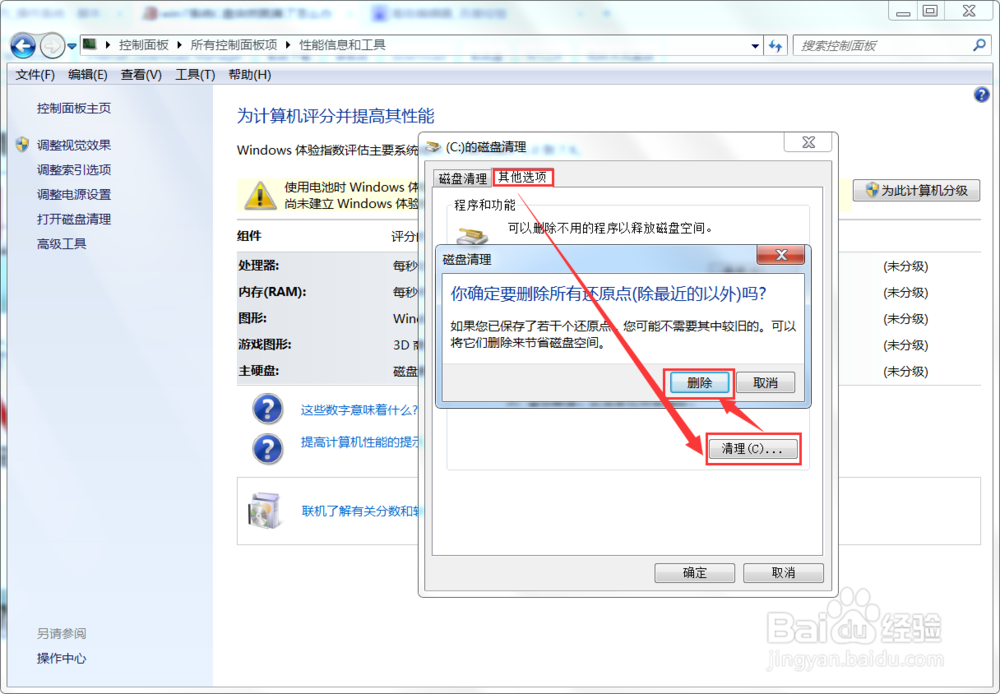1、打开win7系统的“我的电脑”找到“打开控制面板”直接进入
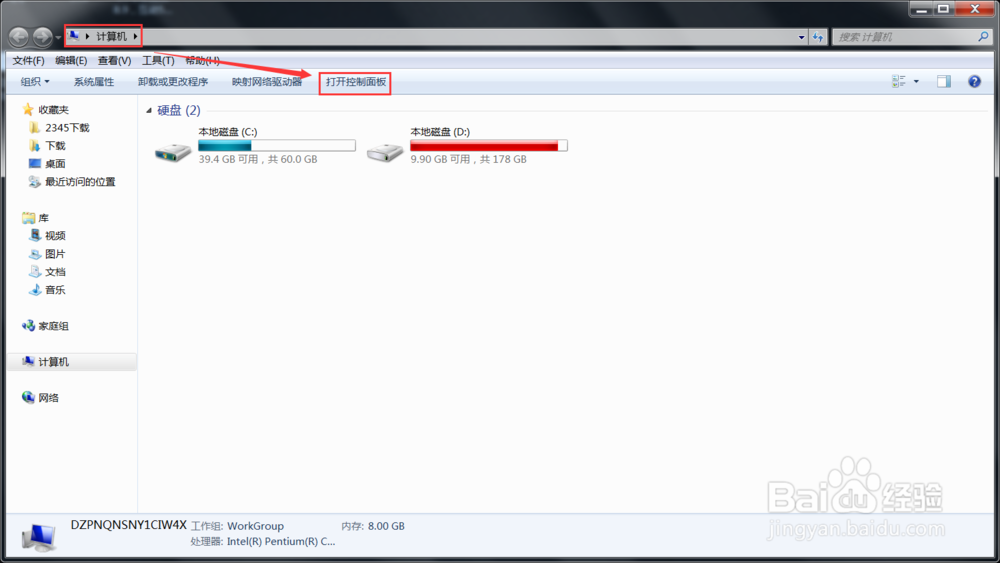
2、进入以后找到里面的“性能信息和工具”模块进入;
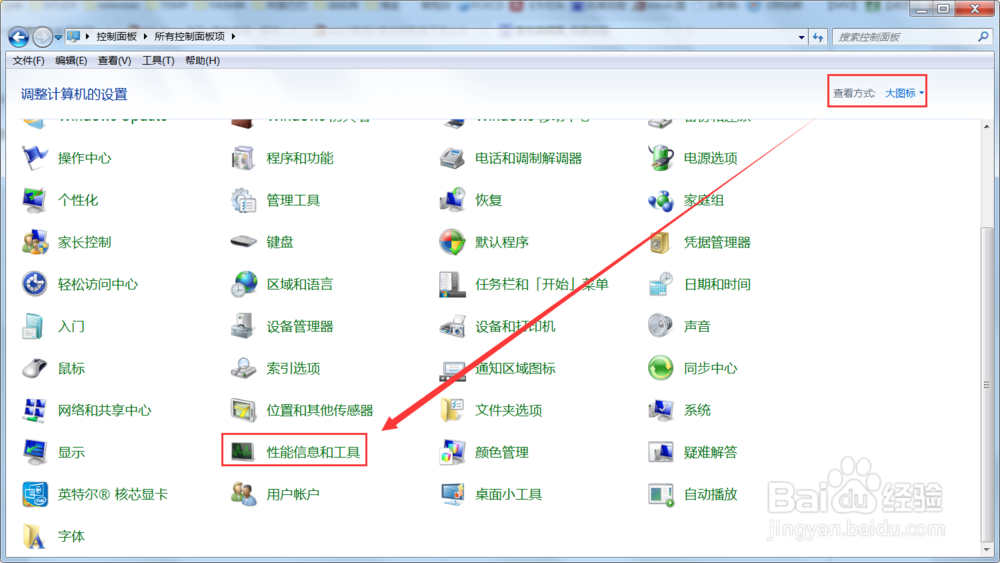
3、接着选择左侧的“打开磁盘清理”功能进入
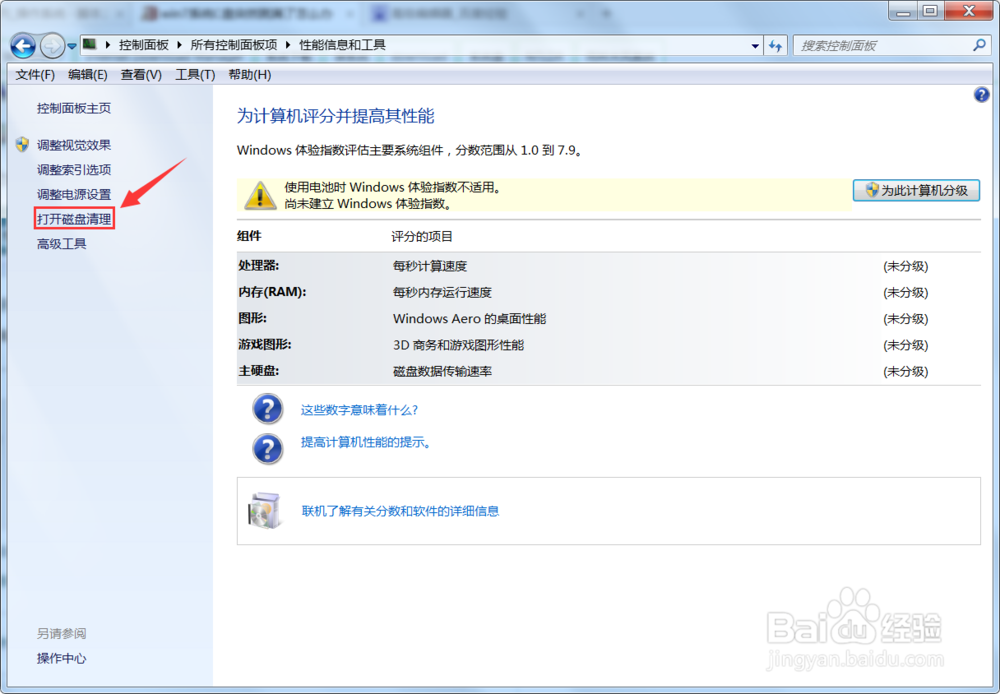
4、然后开始选择要清理的磁盘进行确定
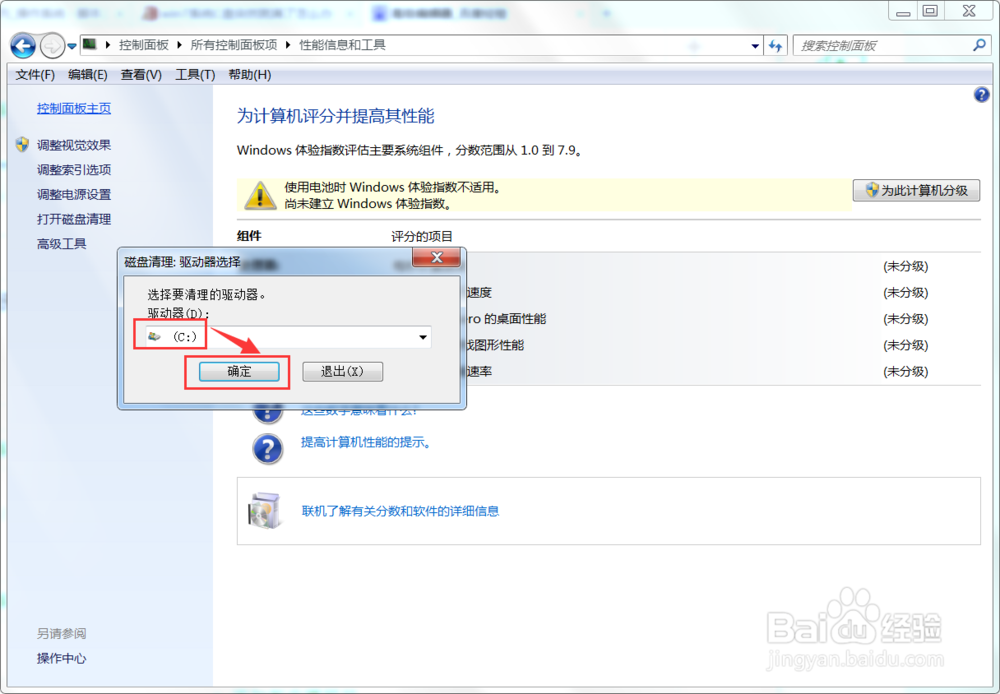
5、接着系统就开始扫描改该盘符的垃圾文件了
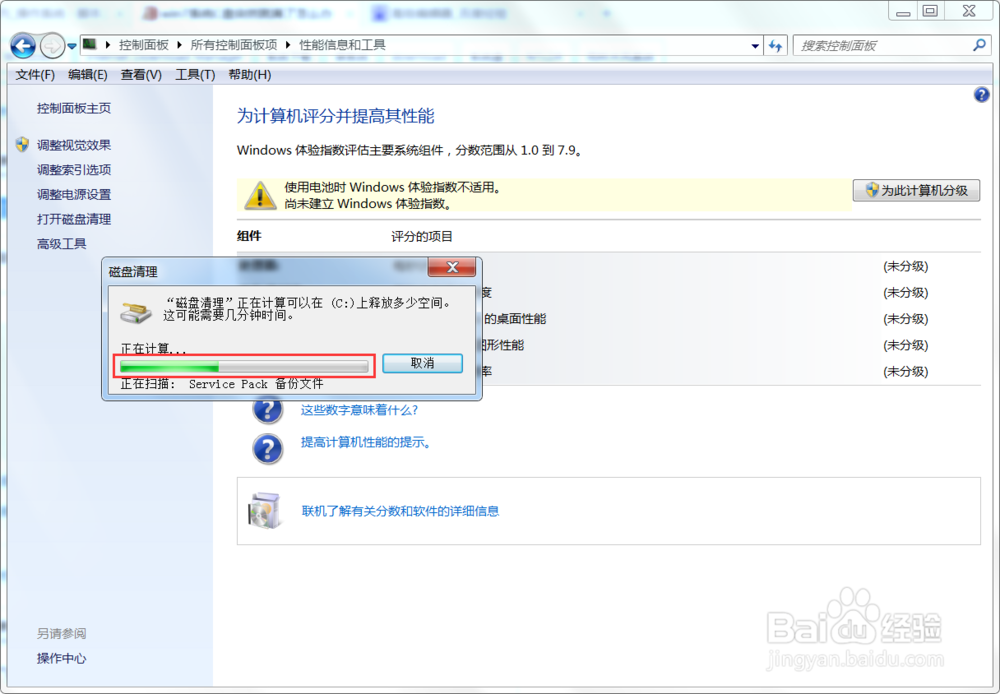
6、然后我们再在磁盘清理里面“钩选”要清理的文件然后点“确认”
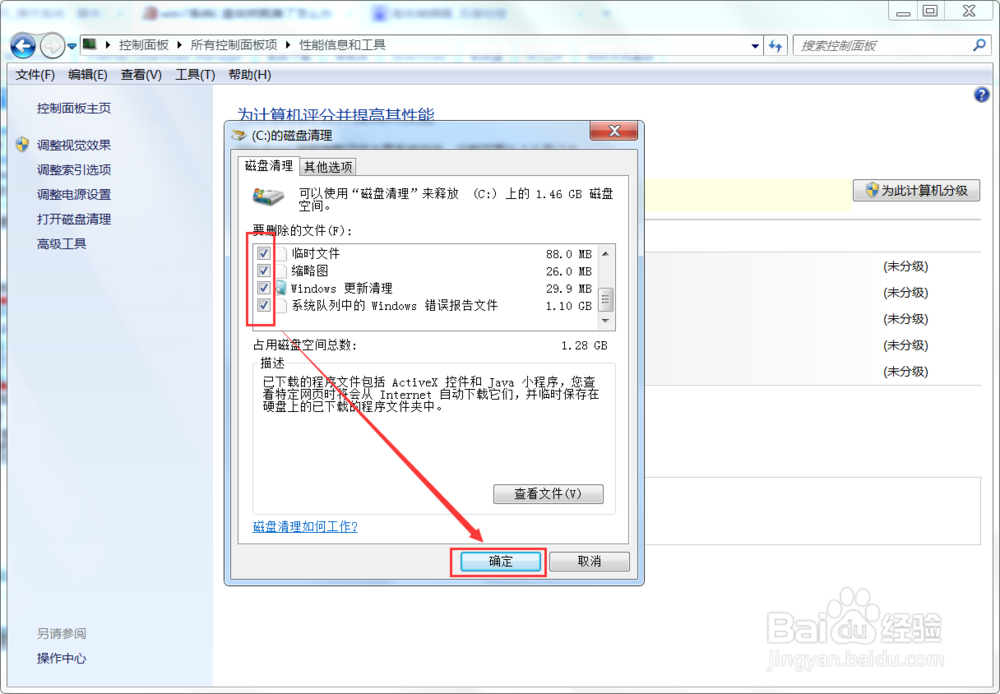
7、确认以后就删除这些垃圾文件
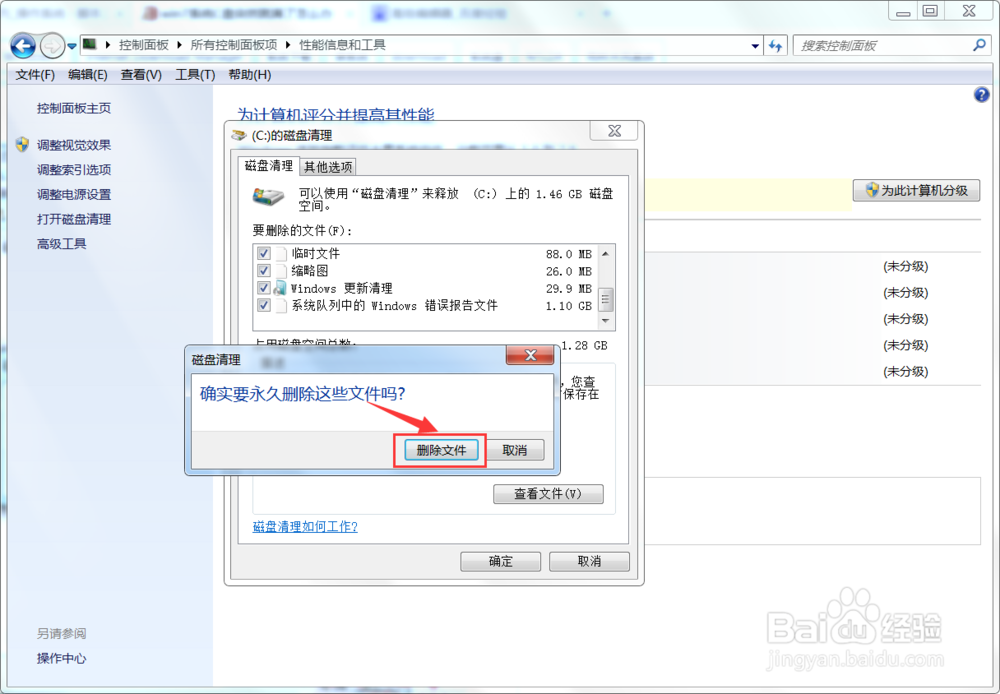
8、如果嫌磁盘清理的不够彻底我们再选择“磁盘清理”里面的“其他选项”再进行“清理"
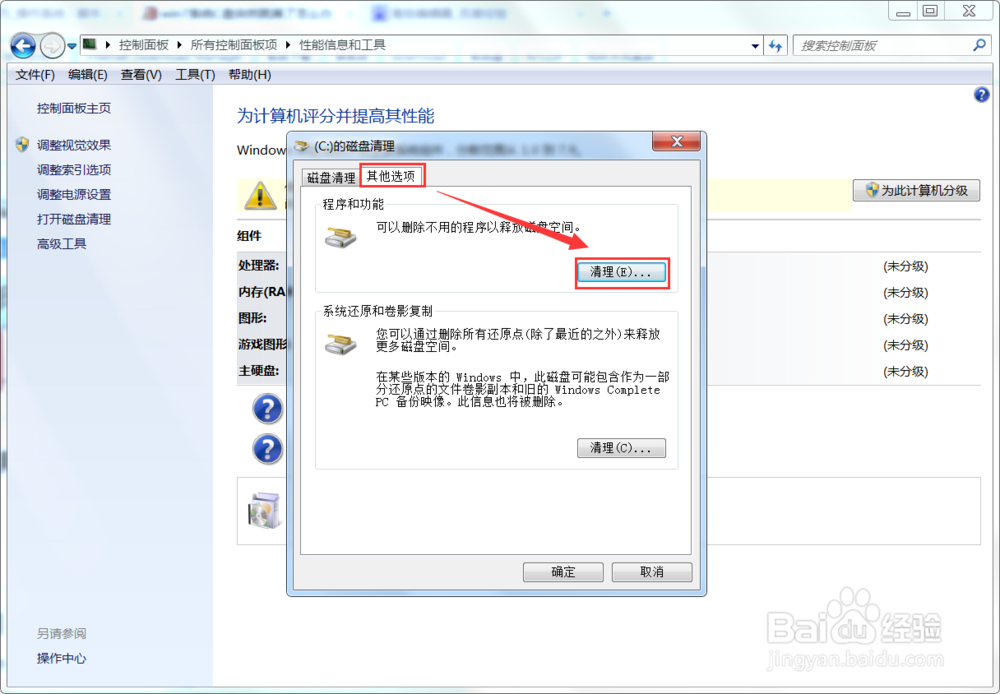
9、如果确实想通过清理磁盘文件来增大磁盘的容量,我们可以选择删除系统的还原点来节省磁盘空间,但是不到不得已不需要这么做